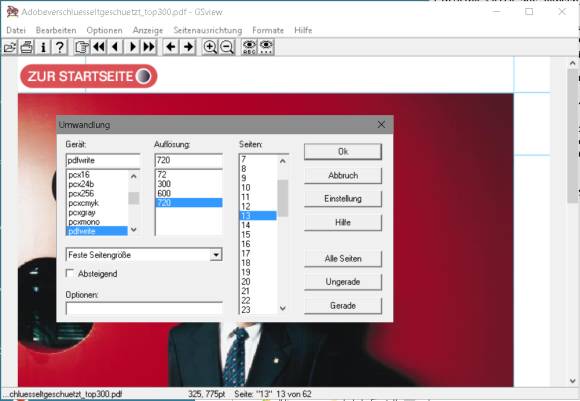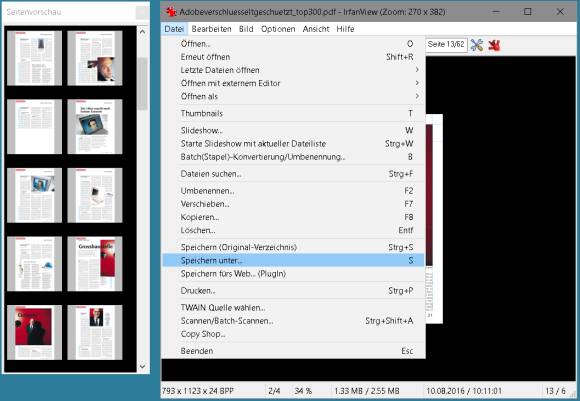Tipps & Tricks
13.08.2016, 08:08 Uhr
Einzelne Seite aus verschlüsseltem PDF ziehen
Aus einem alten PDF wollen Sie eine einzelne Seite extrahieren. Bloss: Damals hat Ihr Vorgänger es geschützt; nun lässt Sie keiner Ihrer PDF-Reader eine einzelne Seite daraus speichern. Wir kennen da einen Ausweg.
Viele Dokumente und Zeitschriften werden seit jeher als PDFs archiviert. So vielleicht auch eine alte, mehrseitige Datei, aus welcher Sie nun genau eine einzige Seite brauchen. Aber Sie machen die Rechnung ohne Adobe: Ihr Vorgänger im Job hat die PDF-Datei gegen Veränderung und Export geschützt. Sogar ein Extrahieren einer einzelnen Seite ist nicht möglich. Natürlich versuchen Sie es auch über einen PDF-Printer, der eigentlich eine einzelne Seite als PDF-Datei «drucken» könnte. Doch auch der weigert sich.
Es gibt zwei Auswege, die Sie je nach Verwendungszweck sogar kombinieren können. Sie können das PDF mittels Ghostscript und GSview extrahieren. So kommen Sie an PDFs beliebiger Seiten, die Sie weiterverarbeiten können. Das zweite ist der Export als Bilddateien mittels IrfanView. Alle erwähnten Programme sind für den Privatgebrauch kostenlos.
Eine PDF-Seite aus vielen: Als erstes müssen Sie zwingend Ghostscript installieren. Sie finden es unter http://ghostscript.com/download/. Laden Sie da den «Ghostscript AGPL Release» für Windows herunter und greifen Sie je nach System zur richtigen Version, entweder 32bit oder 64bit. Bei der Installation lassen Sie alle Einstellungen wie Sie sind, klicken Sie zum Ende der Installation auf OK. Das ist der Unterbau für die folgende Software.
Nun laden Sie GSView herunter (GSview release v5.0), welches Sie unter http://pages.cs.wisc.edu/~ghost/gsview/index.htm finden. Installieren Sie auch hier die richtige Version (32bit oder 64bit).
Und jetzt bekommen Sie die Seite so aus dem grossen geschützten PDF heraus: Starten Sie GSView und klicken Sie auf OK. Wenn Sie das Programm öfter brauchen, können Sie sich kostenlos registrieren lassen, dann bleibt Ihnen der OK-Klick beim GSView-Start erspart. Stellen Sie via Options/Language die Sprache auf Deutsch um. Ziehen Sie das betroffene Dokument ins GSView-Fenster, um es zu öffnen. Klicken Sie sich über die Blättern-Pfeile in der Symbolleiste zur gewünschten Seite. Gehen Sie zu Datei/Konvertieren. Wählen im neuen «Umwandlung»-Fenster beim «Gerät» die Option pdfwrite. Stellen Sie die Auflösung allenfalls auf einen höheren, druckfähigen Wert, z.B. 720. Bei «Seiten» markieren Sie jene, die Sie brauchen. Klicken Sie auf OK.
Tippen Sie im Speicherdialog einen Dateinamen mit Endung .pdf ein. Voilà - die Seite ist extrahiert. Der Text darin lässt sich auch markieren, wird also beim Zoomen nicht schlechter lesbar werden.
Die im PDF enthaltenen Bilder könnten bei diesem Vorgang etwas leiden. Die dürften wohl etwas pixelig herauskommen. Es gibt aber in Form von IrfanView eine Möglichkeit, die ganzen Seiten in bestmöglicher Qualität als Bilder zu exportieren. Schlimmstenfalls können Sie in der Weiterbearbeitung den via GSView extrahierten Text mit Auschnitten aus den per IrfanView exportierten Seitenbildern kombinieren.
PDF-Seite als Bild extrahieren: Laden Sie IrfanView herunter und installieren Sie es. Auch hier gibts eine 32- und eine 64bit-Version: http://www.irfanview.com/. Nach der Installation laden Sie auch noch die IrfanView-Plug-Ins herunter, die Sie zum Beispiel in der 32bit-Variante hier finden: http://www.irfanview.com/plugins.htm
Beim Download greifen Sie am besten zum vollständigen Plug-In-Paket. Benutzen Sie hierfür auf der Downloadseite den Link unter «1. You can download ALL (32-bit) PlugIns as one large EXE (recommended)». Schliessen Sie IrfanView, falls es gestartet ist und installieren Sie nun die Plug-Ins.
Danach geht das Extrahieren der einzelnen PDF-Seiten als Bilder so: Öffnen Sie IrfanView und ziehen Sie das PDF ins Programmfenster. Bei mehrseitigen PDFs gehen Sie zu Ansicht/Mehrseitige Bilder und wählen Seitenvorschau anzeigen.
Wollen Sie nur eine einzelne Seite extrahiert haben? Doppelklicken Sie die Seite in der vorhin geöffneten Seitenvorschau. Sie öffnet sich in IrfanView. Wählen Sie Datei/Speichern unter, stellen Sie unten den Dateityp ein (z.B. JPG) und im separaten Fenster mittels Schieberegler eine möglichst hohe Qualität. Klicken Sie auf Speichern und geben Sie allenfalls einen anderen Dateinamen an.
Oder sollen es alle Seiten aus dem PDF sein? Auch das geht: Öffnen Sie Optionen/Extrahiere alle Bilder. Legen Sie ein Zielverzeichnis fest und klicken Sie auf Optionen. Auch hier sollten Sie eine hohe Qualität wählen. Noch ein Klick auf OK und auf Start – schon wird Seite für Seite als Bild abgelegt.
Denken Sie daran, dass die Bilder nicht besser werden können als jene, die im PDF stecken.
Kommentare
Es sind keine Kommentare vorhanden.